Installation des virtuellen UTD Security Images auf cEdge-Routern
Download-Optionen
-
ePub (1.6 MB)
In verschiedenen Apps auf iPhone, iPad, Android, Sony Reader oder Windows Phone anzeigen
Inklusive Sprache
In dem Dokumentationssatz für dieses Produkt wird die Verwendung inklusiver Sprache angestrebt. Für die Zwecke dieses Dokumentationssatzes wird Sprache als „inklusiv“ verstanden, wenn sie keine Diskriminierung aufgrund von Alter, körperlicher und/oder geistiger Behinderung, Geschlechtszugehörigkeit und -identität, ethnischer Identität, sexueller Orientierung, sozioökonomischem Status und Intersektionalität impliziert. Dennoch können in der Dokumentation stilistische Abweichungen von diesem Bemühen auftreten, wenn Text verwendet wird, der in Benutzeroberflächen der Produktsoftware fest codiert ist, auf RFP-Dokumentation basiert oder von einem genannten Drittanbieterprodukt verwendet wird. Hier erfahren Sie mehr darüber, wie Cisco inklusive Sprache verwendet.
Informationen zu dieser Übersetzung
Cisco hat dieses Dokument maschinell übersetzen und von einem menschlichen Übersetzer editieren und korrigieren lassen, um unseren Benutzern auf der ganzen Welt Support-Inhalte in ihrer eigenen Sprache zu bieten. Bitte beachten Sie, dass selbst die beste maschinelle Übersetzung nicht so genau ist wie eine von einem professionellen Übersetzer angefertigte. Cisco Systems, Inc. übernimmt keine Haftung für die Richtigkeit dieser Übersetzungen und empfiehlt, immer das englische Originaldokument (siehe bereitgestellter Link) heranzuziehen.
Inhalt
Einleitung
In diesem Dokument wird die Installation von Unified Threat Defense (UTD) Security Virtual Image zur Aktivierung von Sicherheitsfunktionen auf Cisco IOS® XE SD-WAN-Geräten beschrieben.
Voraussetzungen
- Bevor Sie diese Funktionen nutzen, laden Sie das relevante virtuelle Sicherheits-Image in das vManage-Repository hoch.
- Der Cisco Edge-Router muss sich im Verwaltungsmodus befinden, wobei die Vorlage bereits angefügt ist.
- Erstellen einer Sicherheitsrichtlinienvorlage für Intrusion Prevention System (IPS), Intrusion Detection System (IDS), URL-Filterung (URL-F) oder Advanced Malware Protection (AMP)-Filterung
Anforderungen
- Integrated Services Router der Serie 4000 Cisco IOS XE SD-WAN (ISR4k)
- 1000 Integrated Services Router Cisco IOS XE SD-WAN (ISR1k)
- 1000v Cloud Services Router (CSR1kv)
- 1000v Integrated Services Router (ISRv)
- Cisco Edge-Plattformen, die 8 GB DRAM unterstützen.
Verwendete Komponenten
- Virtuelles Cisco UTD-Image
- vManage-Controller
- Cisco Edge Router mit Steuerungsanschlüssen und Controllern.
Die Informationen in diesem Dokument beziehen sich auf Geräte in einer speziell eingerichteten Testumgebung. Alle Geräte, die in diesem Dokument benutzt wurden, begannen mit einer gelöschten (Nichterfüllungs) Konfiguration. Wenn Ihr Netzwerk in Betrieb ist, stellen Sie sicher, dass Sie die möglichen Auswirkungen aller Befehle kennen.
Hintergrundinformationen
Für das Cisco UTD-Image muss eine Sicherheitsrichtlinie auf der Gerätevorlage installiert und Sicherheitsfunktionen wie Intrusion Prevention System (IPS), Intrusion Detection System (IDS), URL-Filterung (URL-F) und Advanced Malware Protection (AMP) auf Cisco Edge-Routern aktiviert werden.
Laden Sie die Software für die Cisco UTD Snort IP Engine von Cisco Software herunter.
Verwenden Sie für die aktuelle Cisco IOS XE-Version den von Cisco UTD unterstützten regulären Ausdruck. Verwenden Sie den Befehl show utd engine standard version, um das empfohlene und unterstützte UTD-Image zu validieren.
Router01# show utd engine standard version
IOS-XE Recommended UTD Version: 1.0.13_SV2.9.16.1_XE17.3
IOS-XE Supported UTD Regex: ^1\.0\.([0-9]+)_SV(.*)_XE17.3$
Hinweis Der Pfad zum Herunterladen des Images hängt davon ab, ob auf dem Router die Cisco IOS XE SD-WAN-Software (16.x) oder die Universal Cisco IOS XE Software (17.x) ausgeführt wird.
Router mit Cisco IOS XE SD-WAN-Software (16.x)
Die Software der Cisco UTD Snort IPS Engine steht für Router/Software-Defined WAN (SD-WAN)/XE SD-WAN-Router/ und den Integrated Router der Serie.
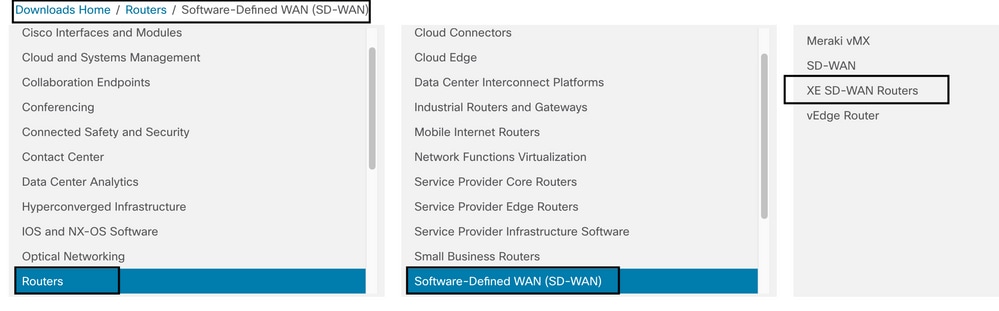
Wählen Sie den Modelltyp für den Cisco Edge-Router aus.
Die Aggregation Services Router (ASR) der Note-Serie sind für UTD-Funktionen nicht verfügbar.
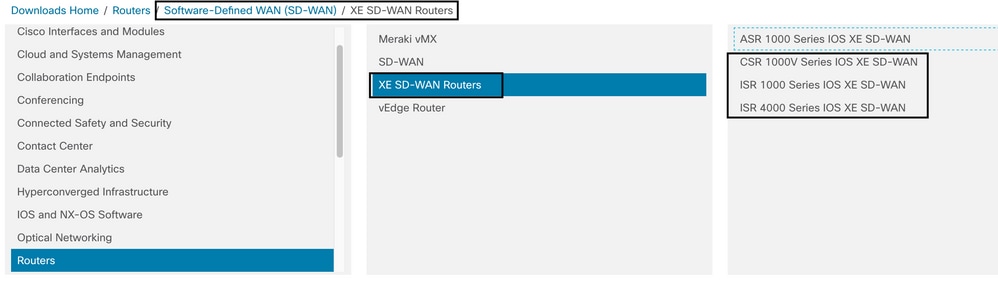
Nachdem Sie den Routertyp ausgewählt haben, wählen Sie die Cisco IOS XE SD-WAN-Softwareoption aus, um das UTD-Paket für Cisco Edges mit der Version 16.x zu erhalten.
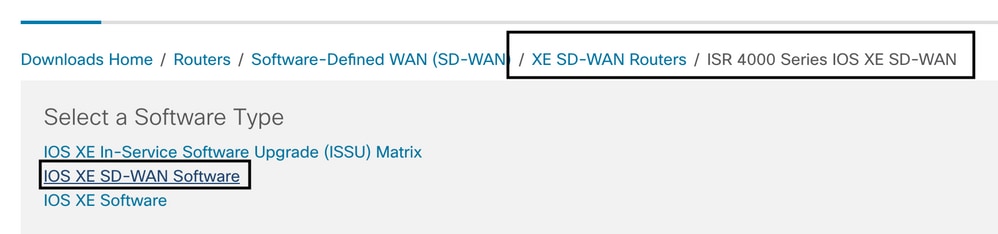
Hinweis Der Downloadpfad zur Auswahl des virtuellen Cisco UTD-Images für 16.x-Code für Cisco Edge-Router zeigt auch die Cisco IOS XE-Softwareoption an. Dies ist der Pfad, um Upgrade-Codes von Cisco Edge nur für 17.x auszuwählen, aber das virtuelle UTD-Image für Version 17.x wurde nicht gefunden. Cisco vereinheitlicht reguläre Cisco IOS XE und Cisco IOS XE SD-WAN-Codes auf 17.x und neueste, sodass der Pfad, um das virtuelle Cisco UTD-Image für 17.x ist der gleiche wie reguläre Cisco IOS XE-Codes.
Wählen Sie die aktuelle Version von Cisco Edge aus, und laden Sie das UTD-Paket für diese Version herunter.
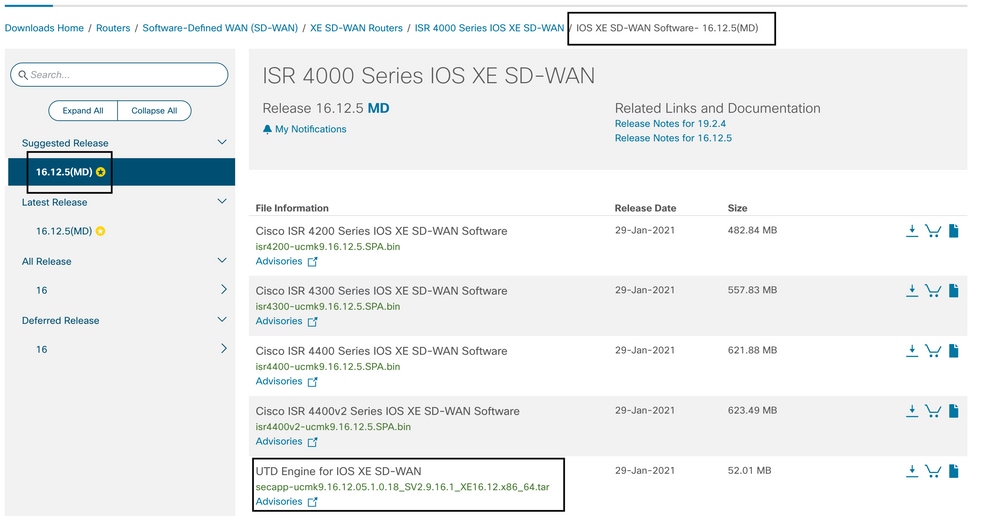
Router mit Cisco IOS XE Software (17.x)
Cisco IOS XE Release 17.2.1r und die neueste Version verwenden das universalk9-Image für die Bereitstellung von Cisco IOS XE SD-WAN und Cisco IOS XE auf Cisco IOS XE-Geräten.
Die UTD Snort IPS Engine-Software befindet sich unter Router > Zweigstellen-Router > Integrated Router der Serie.
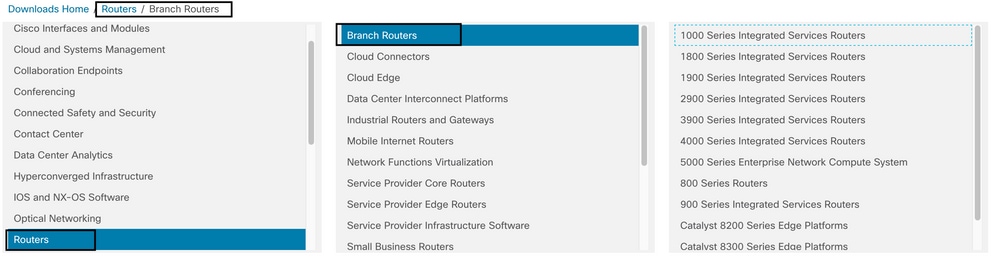
Nachdem Sie den Modelltyp des Routers ausgewählt haben, wählen Sie die UTD Snort IPS Engine Software aus.
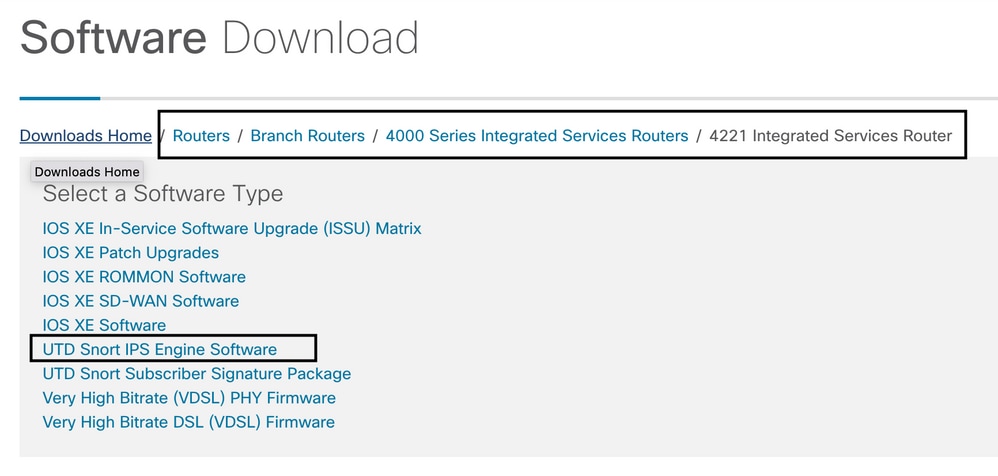
Wählen Sie die aktuelle Version des Routers aus, und laden Sie das UTD-Paket für die ausgewählte Version herunter.
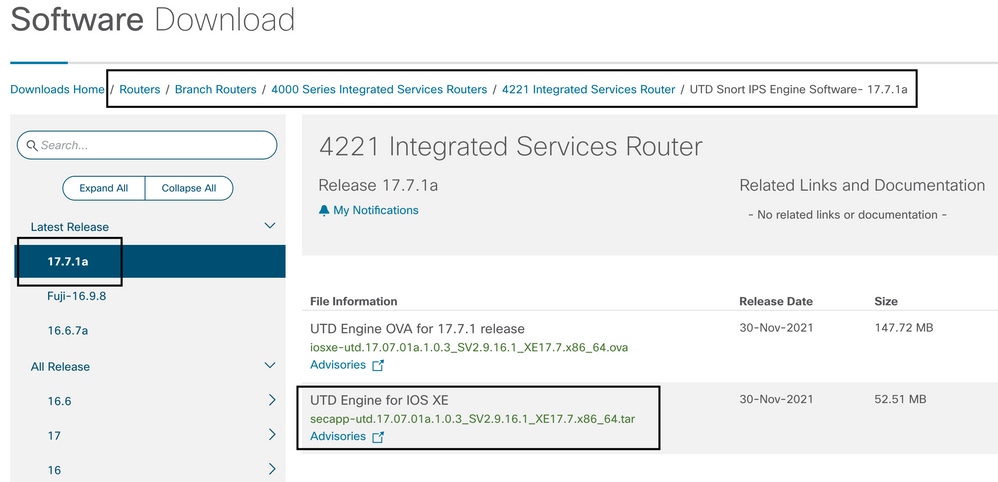
Hinweis: Cisco Router der Serie ISR1100X (Cisco Nutella Router SR1100X-4G/6G) mit Cisco IOS XE Software anstelle von Viptela Code basieren auf x86_x64. Das für ISR4K veröffentlichte virtuelle Cisco UTD-Image kann verwendet werden. Sie können dieselbe von Cisco unterstützte UTD-Image-Code-Version für die aktuelle Cisco IOS XE SD-WAN-Version auf dem Nutella-Router installieren. Verwenden Sie den Befehl show utd engine standard version, um das empfohlene und unterstützte Cisco UTD-Image für reguläre Ausdrücke zu validieren.
Konfigurieren
Schritt 1: Virtuelles Image hochladen
Stellen Sie sicher, dass Ihr virtuelles Image mit dem aktuellen Cisco IOS XE SD-WAN-Code am Cisco Edge übereinstimmt, und laden Sie es in das verwaltete Repository hoch.
Navigieren Sie zu Maintenance > Software Repository > Virtual Image > Upload Virtual Image > vManage.
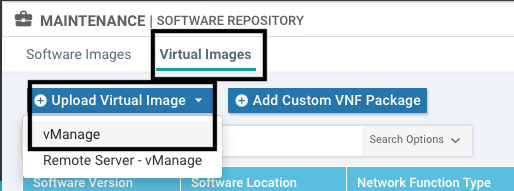
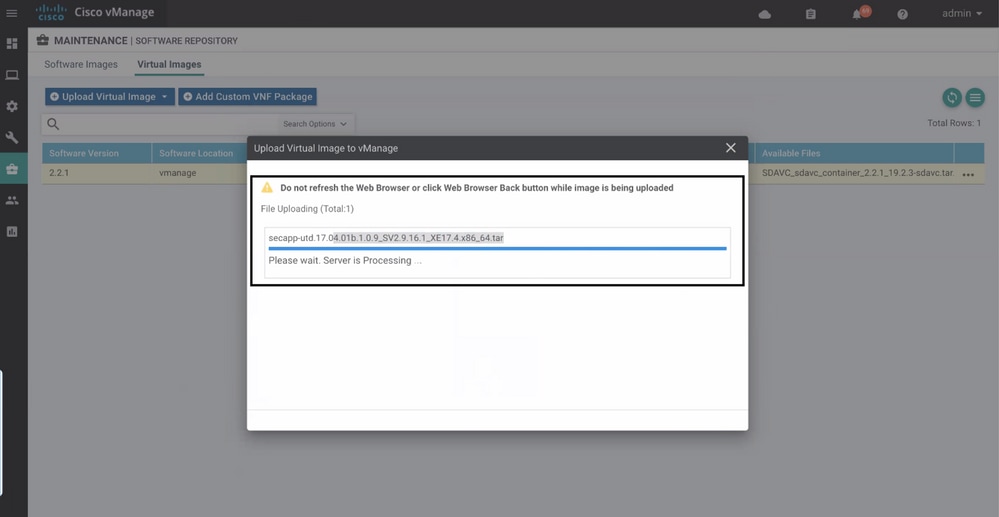
Nachdem das virtuelle Cisco UTD-Image erfolgreich hochgeladen wurde, überprüfen Sie erneut, ob es sich im Repository befindet.

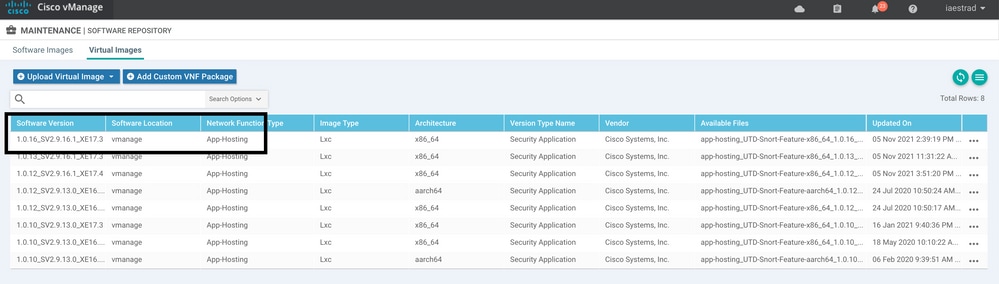
Schritt 2: Untervorlage "Sicherheitsrichtlinie und Containerprofil zur Gerätevorlage hinzufügen"
Fügen Sie der Gerätevorlage die zuvor erstellte Sicherheitsrichtlinie hinzu. Die Sicherheitsrichtlinie muss eine IPS/IDS-, URL-F- oder AMP-Filterrichtlinie für die Gerätevorlage enthalten. Containerprofil automatisch öffnen. Verwenden Sie das Standard-Containerprofil, oder ändern Sie es bei Bedarf.

Schritt 3: Aktualisieren oder Anhängen der Gerätevorlage mit dem Sicherheitsrichtlinien- und Containerprofil
Aktualisieren Sie die Vorlage, oder fügen Sie sie an den Cisco Edge-Router an. Beachten Sie bei Konfigurationsdiff, dass die App-Hosting-Konfiguration und die UTD-Engine für die Funktion IPS/IDS, URL-F oder AMP Filtering konfiguriert sind.
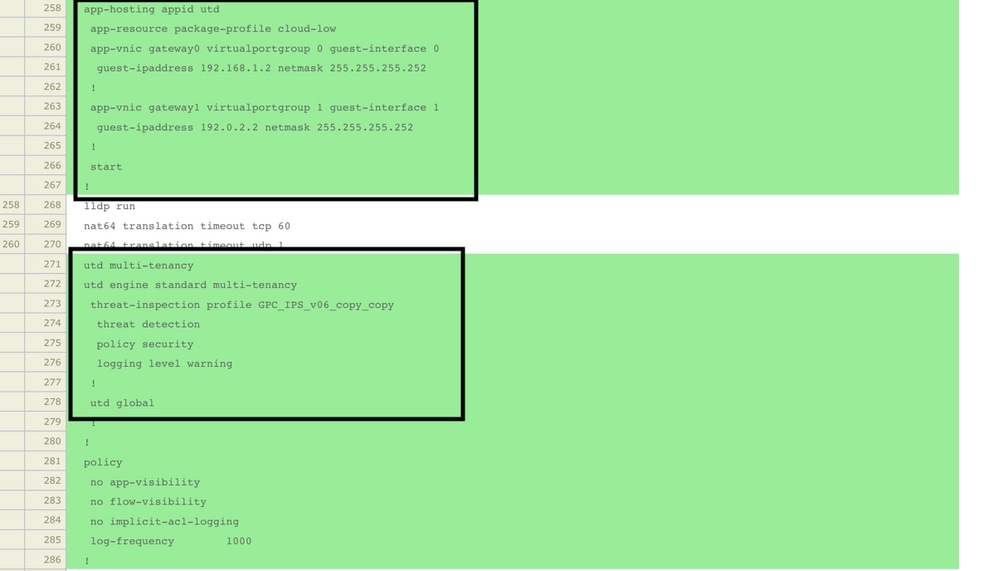
Änderung des Vorlagenstatus in Fertig geplant, da der Manager bemerkte, dass die angewendete Konfiguration UTD-Modulfunktionen aufweist. Stellen Sie daher sicher, dass der Cisco Edge das virtuelle Image installiert benötigt, um die UTD-Sicherheitsfunktionen verwenden zu können.

Nachdem die Vorlage in den Zeitplanstatus verschoben wurde, wird im Aufgabenmenü eine neue Aufgabe angezeigt, die gerade ausgeführt wird. Die neue Aufgabe ist die LXC-Installation. Dies bedeutet, dass der Manager automatisch die Installation des virtuellen Images am Cisco Edge startet, bevor die neue Konfiguration übertragen wird.
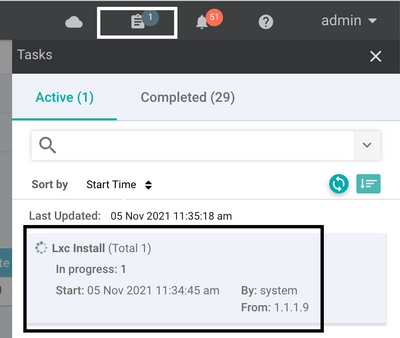
Sobald der LX-Container installiert ist, überträgt vManage die geplante Konfiguration mit den UTD-Funktionen. Hierfür ist keine neue Aufgabe vorhanden, da die Konfiguration bereits geplant war.
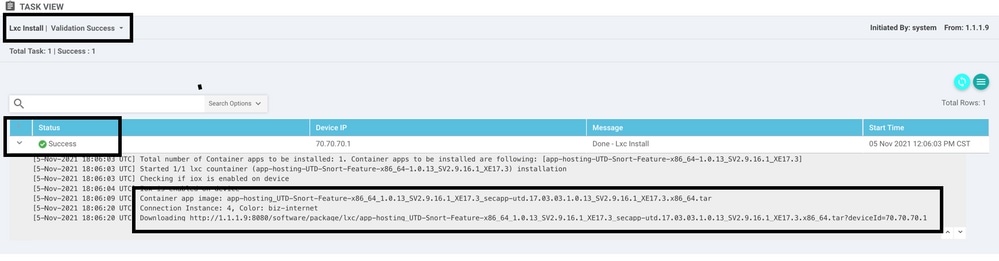
Überprüfung
Überprüfen Sie, ob der Cisco Edge mit vManage und angehängter Vorlage synchronisiert ist.
Navigieren Sie zu Konfiguration > Geräte.

Überprüfen Sie, ob die Cisco UTD-Version installiert ist:
Router02# show utd engine standard version UTD Virtual-service Name: utd IOS-XE Recommended UTD Version: 1.0.12_SV2.9.16.1_XE17.4 IOS-XE Supported UTD Regex: ^1\.0\.([0-9]+)_SV(.*)_XE17.4$ UTD Installed Version: 1.0.12_SV2.9.16.1_XE17.4 <<<<<<<<<<<<<<<<<<<
Hinweis: Die installierte UTD-Version darf nicht den Status UNSUPPORTED aufweisen.
Überprüfen Sie, ob UTD mit der nächsten Ausgabe ausgeführt wird:
Router02# show app-hosting list App id State --------------------------------------------------------- utd RUNNING <<<<<<<<<<<<<<<<<<<
Der nächste Befehl fasst die vorherigen Befehle zusammen und zeigt den aktuellen Status und die aktuelle Version an:
Router02# show app-hosting detail appid utd
App id : utd
Owner : ioxm
State : RUNNING <<<<<<<<<<<<<<<<<<<<<<<
Application
Type : LXC
Name : UTD-Snort-Feature
Version : 1.0.12_SV2.9.16.1_XE17.4 <<<<<<<<<<<<<<<<<
Description : Unified Threat Defense
Path : /bootflash/.UTD_IMAGES/iox-utd_1.0.12_SV2.9.16.1_XE17.4.tar
URL Path :
Activated profile name : cloud-low
Resource reservation
Memory : 2048 MB
Disk : 861 MB
CPU :
CPU-percent : 7 %
VCPU : 0
Der Befehl show utd engine standard status zeigt den Zustand des UTD-Moduls an und listet die Uhrzeit auf, zu der das Signaturupdate abgerufen wird.
Router02# show utd engine standard status
Engine version : 1.0.6_SV2.9.13.0_XE17.2
Profile : Cloud-Low
System memory :
Usage : 20.10 %
Status : Green
Number of engines : 1
Engine Running Health Reason
===========================================
Engine(#1): Yes Green None <<<<<<<<<<<<<<<<<<<<<<<<<<<
=======================================================
Overall system status: Green <<<<<<<<<<<<<<<<<<<<<<<<<<
Signature update status:
=========================
Current signature package version: 29130.156.s
Last update status: Successful
Last successful update time: Wed Nov 25 07:27:35 2020 EDT <<<<<<<<<<<<<<<<<<<<
Last failed update time: None
Last failed update reason: None
Next update scheduled at: None
Current status: Idle
Überprüfen Sie die aktivierten Funktionen mithilfe des folgenden Befehls:
Router02# show platform hardware qfp active feature utd config
Global configuration
NAT64: disabled
Drop pkts: disabled
Multi-tenancy: enabled
Data plane initialized: yes
TLS Decryption Policy: disabled
Divert controller mode: enabled
SN threads: 12
CFT inst_id 0 feat id 2 fo id 2 chunk id 13
Max flows: 55000
SN Health: channel: Threat Defense : Green
SN Health: channel: Service : Down
Context Id: 0, Name: Global domain Security Context
Ctx Flags: (0x1c70001)
Engine: Standard
State : Enabled
SN Redirect Mode : Fail-open, Divert
Threat-inspection: Enabled, Mode: IPS
Domain Filtering : Not Enabled
URL Filtering : Enabled <<<<<<<<<<<
File Inspection : Enabled <<<<<<<<<<<
All Interfaces : Enabled
Häufige Probleme
AUSGABE 1. Fehler: Die folgenden Geräte verfügen nicht über Container-Softwaredienste.
Aktivieren Sie das virtuelle Image.
Navigieren Sie zu Wartung > Software > Aktivieren.
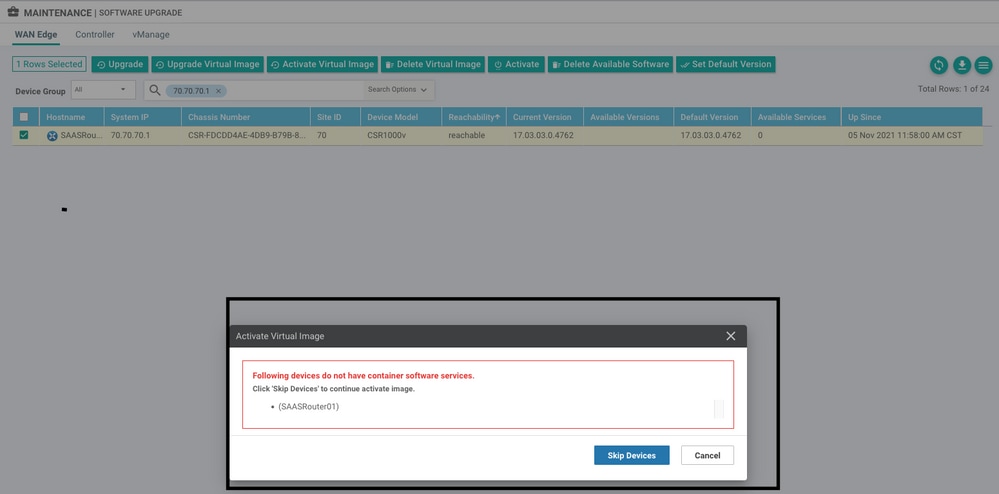
Das virtuelle Image sendet einen Fehler: Geräte verfügen daher nicht über Container-Software-Services. Wenn der ausgewählte Cisco Edge-Router keine Sicherheitsrichtlinie mit der Containerprofil-Untervorlage hat.
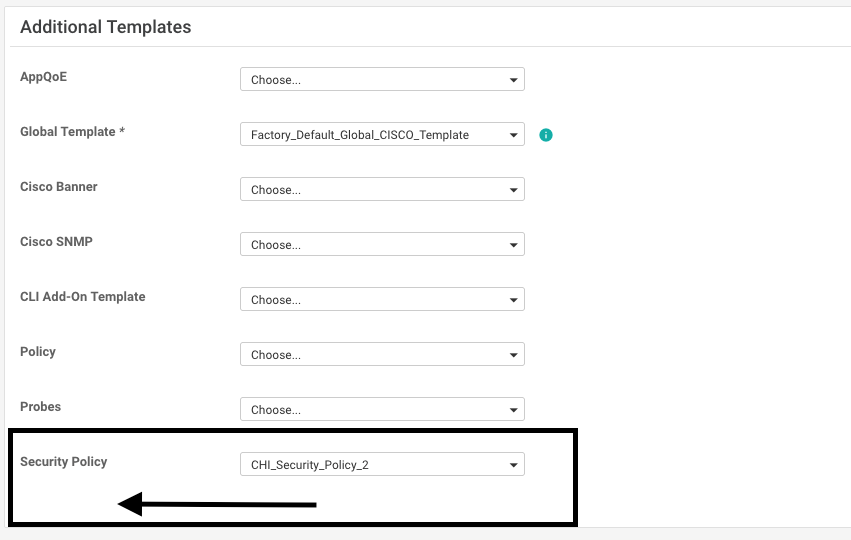

Diese Vorlage wird automatisch hinzugefügt, wenn Sie eine Sicherheitsrichtlinie verwenden, die Sicherheitsfunktionen wie Intrusion Prevention System (IPS), Intrusion Detection System (IDS), URL-Filterung (URL-F) und Advanced Malware Protection (AMP) enthält, die das UTD-Paket benötigen. Nicht alle verfügbaren Sicherheitsfunktionen benötigen eine UTD-Engine wie die einfache ZBFW-Funktion.
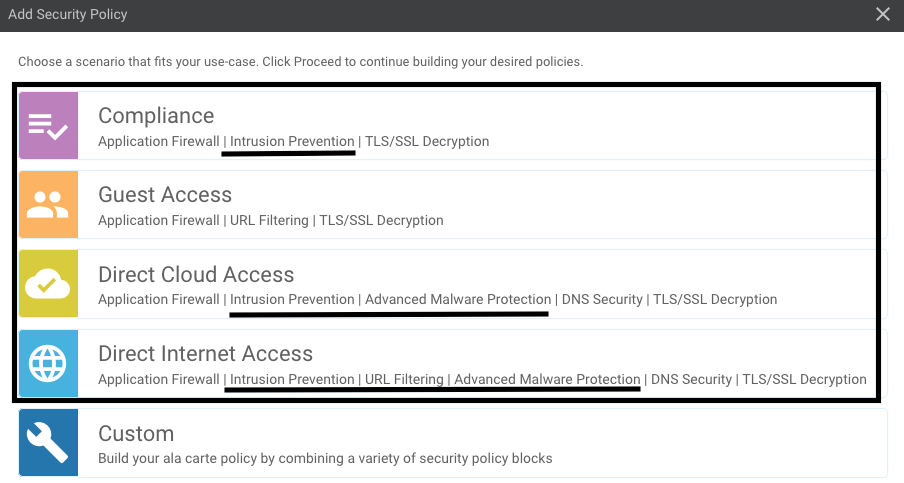
Sobald Sie die Vorlage mit der Containerprofil-Untervorlage per Push übertragen haben, installiert der Manager automatisch das virtuelle Image.
AUSGABE 2. Nicht genügend verfügbarer Arbeitsspeicher
Vergewissern Sie sich, dass der Cisco Edge-Router über 8 GB DRAM-Speicher verfügt. Wenn dies nicht der Fall ist, ist der LXC-Installationsvorgang zum Senden eines Geräts nicht für die Annahme einer neuen Konfiguration konfiguriert. Fehler: verfügbarer Speicher nicht ausreichend. Für die Verwendung von UTD-Funktionen auf Cisco Edge-Routern sind mindestens 8 GB DRAM erforderlich.
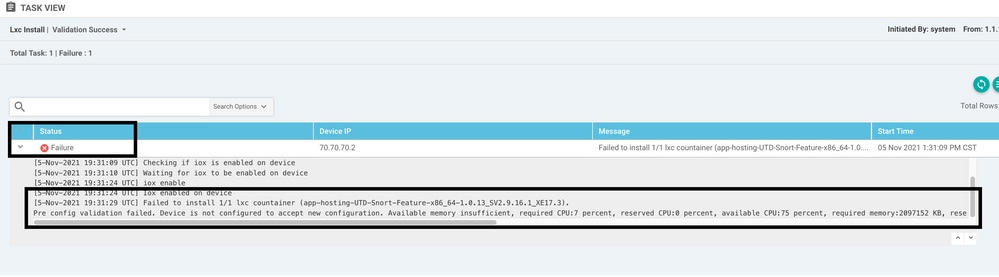
In diesem Fall verfügt der CSRv nur über 4 GB DRAM. Nach dem Upgrade des Speichers auf 8 GB DRAM ist die Installation erfolgreich.
Überprüfen Sie den aktuellen Gesamtspeicher mit show sdwan system status output:
Router01# show sdwan system status
Memory usage: 8107024K total, 3598816K used, 4508208K free
349492K buffers, 2787420K cache
Hinweis Für die Installation von UTD muss genügend freier Speicher zur Verfügung stehen. Wenn der installierte DRAM ausreichend ist, die Installation jedoch aufgrund von Speichermangel immer noch fehlschlägt, überprüfen Sie die aktuelle Verwendung in show processes memory platform sorted
AUSGABE 3: Unzulässige Referenz
Vergewissern Sie sich, dass die VPNs/VRFs, die für die Sicherheitsrichtlinienfunktionen verwendet werden, bereits im Cisco Edge-Router konfiguriert sind, um einen illegalen Verweis auf die Sicherheitsrichtliniensequenzen zu vermeiden.
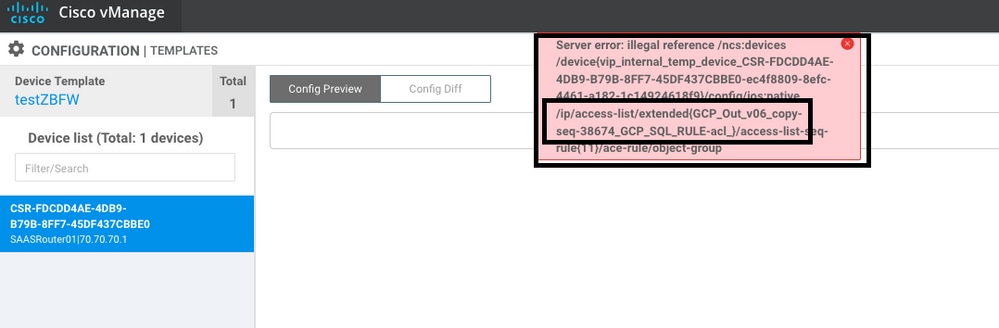
In diesem Beispiel enthält die Sicherheitsrichtlinie eine Richtlinie zur Verhinderung von Eindringlingen für VPN/VRF 1, für die Geräte ist jedoch keine VRF 1 konfiguriert. Der Manager sendet eine illegale Referenz für diese Richtliniensequenz.
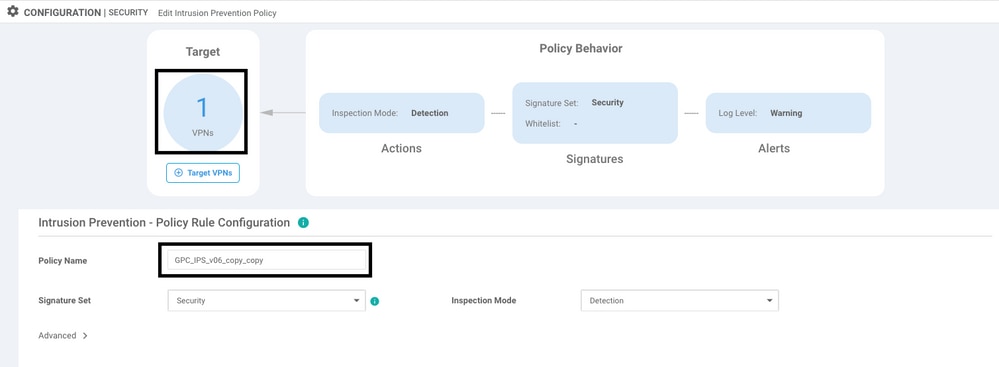
Nach der Konfiguration der in den Sicherheitsrichtlinien erwähnten VRF-Instanz wird der illegale Verweis nicht angezeigt, und die Vorlage wird erfolgreich übertragen.
AUSGABE 4: UTD ist installiert und aktiv, aber nicht aktiviert
Auf dem Gerät ist eine Sicherheitsrichtlinie konfiguriert, und UTD ist installiert und aktiv, aber nicht aktiviert.
Dieses Problem steht in Zusammenhang mit Problem Nr. 3. vManage hat jedoch zugelassen, dass die Konfiguration auf VRFs verweist, die nicht im Gerät konfiguriert sind, und dass die Richtlinie auf keine VRF-Instanz angewendet wird.
Um festzustellen, ob der Router mit diesem Problem konfrontiert ist, muss UTD aktiv sein. UTD-Nachricht nicht aktiviert, und die Richtlinie verweist nicht auf eine VRF-Instanz.
Router01# show utd engine standard status UTD engine standard is not enabled <<<<<<<<<<< ISR01#show sdwan virtual-application utd VERSION ACTIVE PREVIOUS TIMESTAMP ----------------------------------------------------------------------- 1.0.16_SV2.9.16.1_XE17.3 true true 2022-06-10T13:29:43-00:00
Überprüfen Sie zur Problemlösung die Ziel-VPNs, und stellen Sie sicher, dass die Richtlinie auf eine konfigurierte VRF-Instanz angewendet wird.
Video
Installation des virtuellen UTD Security Images auf cEdge-Routern
Zugehörige Informationen
Revisionsverlauf
| Überarbeitung | Veröffentlichungsdatum | Kommentare |
|---|---|---|
1.0 |
19-Aug-2022 |
Erstveröffentlichung |
Beiträge von Cisco Ingenieuren
- Ian Emanuel EstradaTechnical Consulting Engineer
- Shankar VemulapalliTechnical Consulting Engineer
Cisco kontaktieren
- Eine Supportanfrage öffnen

- (Erfordert einen Cisco Servicevertrag)
 Feedback
Feedback